使用会声会影x9输出高清视频参数怎么设置
使用会声会影x9输出高清视频参数怎么设置?会声会影的输出尤为重要,因为它关系到你最终作品的质量!但是往往很多新用户在最后输出时有很多疑问,我该输出哪种格式?哪种格式清晰?参数如何设置?本文系统天地小编在这里向大家讲解一下。
会声会影x9输出高清视频参数设置的四种方案:
一,会声会影直接输出成品
如果有些朋友不了解这些参数,不太会设置,那么会声会影默认的几种格式还是不错的,其中MP4HD 1920*1080较为常用!
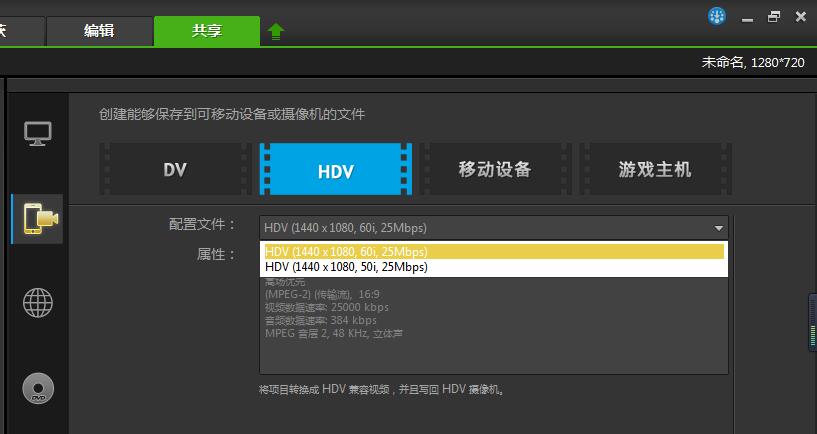
分辨率就是视频的长宽尺寸,(好比摄影中的像素,像素高低决定出片的尺寸)一般来说,电脑上观看720P(1280*720) 1080P(1920*1080) 都是可以的,再往下画质就不是很好了。
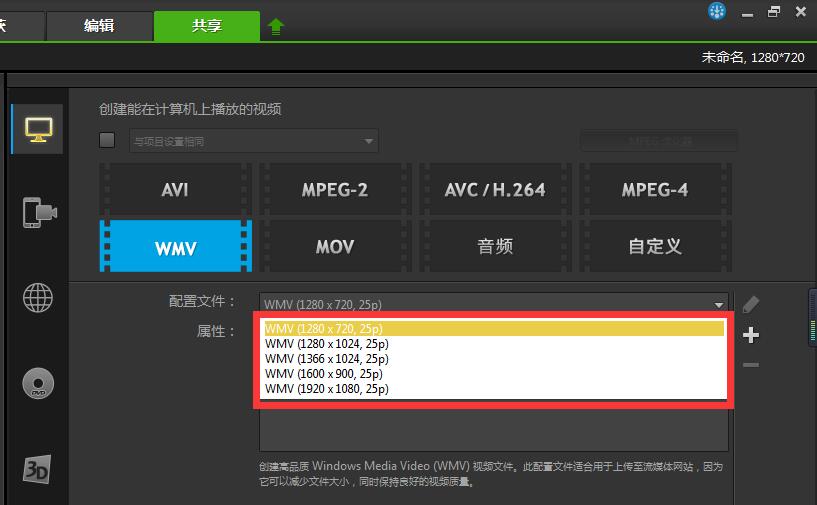
还有上下场优先,这个概念是针对电视上播放而言的,在会声会影x9上用基于帧即可,用上下场优先会有锯齿现象,这个不作了解,默认即可。帧数:帧数通常25fps即可,一些对细节画面流畅性要求特别高的视频才会用30fps或以上,对于录制教程简单的操作演示通常5帧,这个了解下即可。视频的宽高比也很重要,设置不当,画面容易变形,比如1920*1080,他的宽高比是1.7(1920除以1080来的)1280*720宽高比也是1.7,所以输出和压缩过程中,一定要遵循这个比例,(另需要注意的是:不建议小分辨率转大分辨率。)
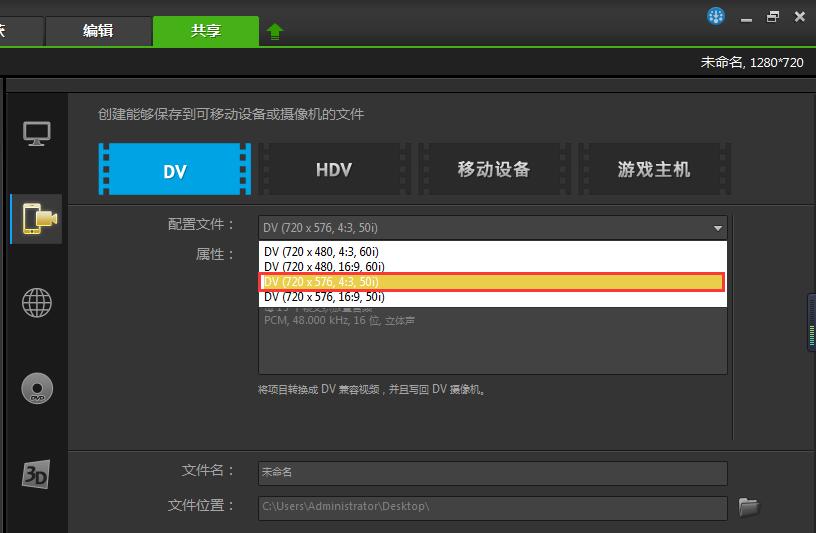
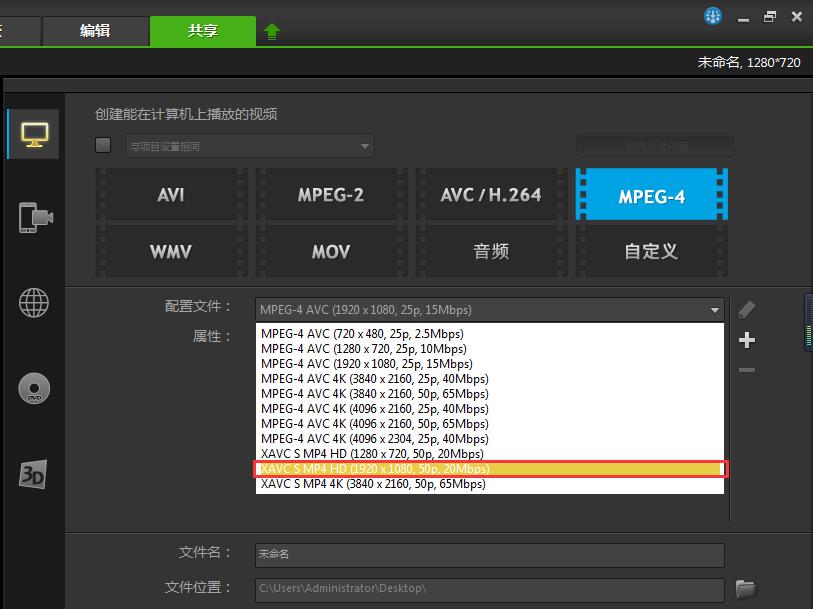
二、利用格式工厂转码
会声会影输出后,利用转换软件对其转码(这里以格式工厂为例)。
说明:选择一个自己喜欢的格式即可(我比较喜欢且常用的格式有mov mp4 avi mkv wmv),分辨率和宽高比一定保持好,编码解码器一般默认即可,但时下比较流行p64,压缩大小和画质都比较满意,其他的XVID也不错。
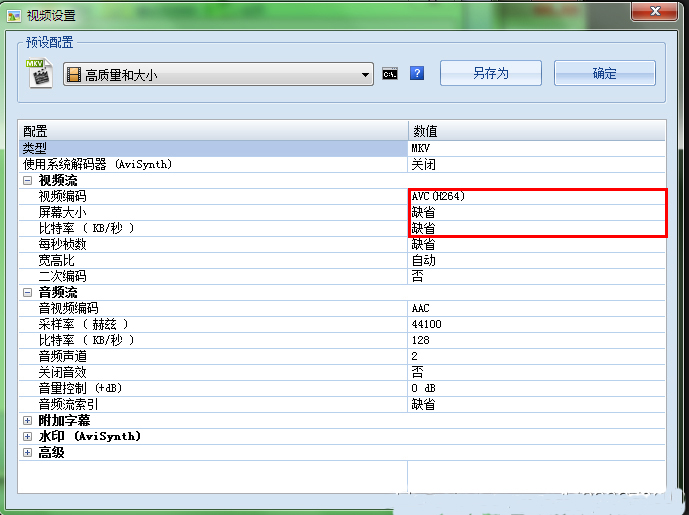
三、设置参数
所有参数按需设置(对视频参数了解的朋友可以自己设置“影片配置文件管理器”)具体如图。
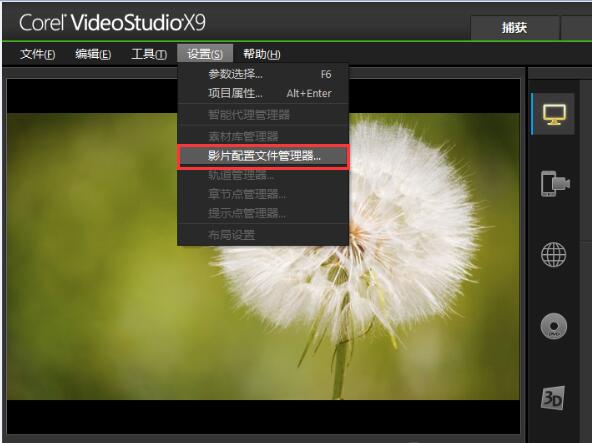
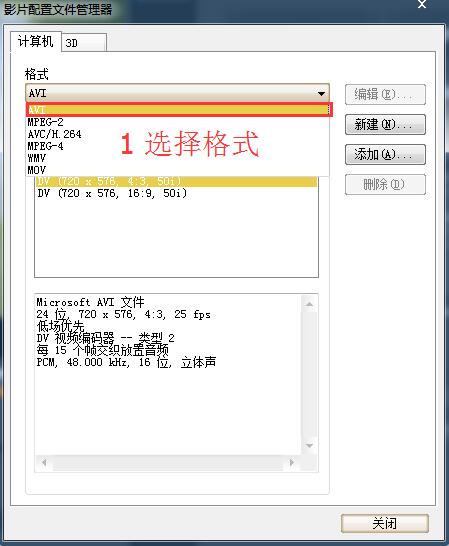
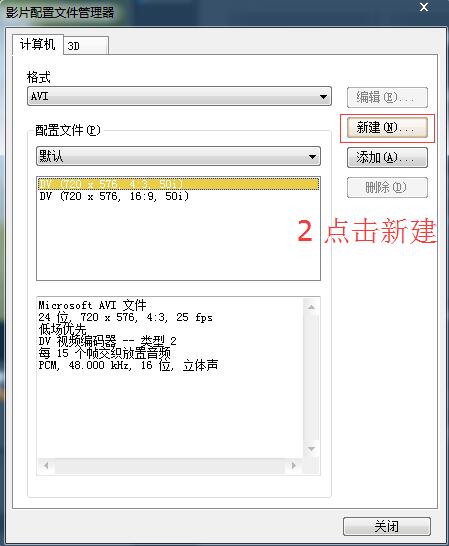
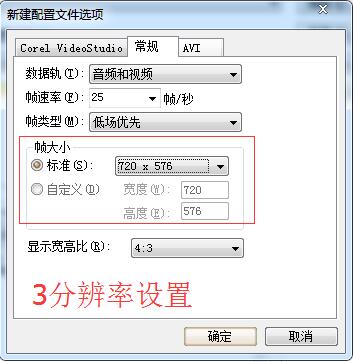
当然你还可以直接应用某个视频的预设,利用这种方法输出,所有参数都会和你添加的视频参数一致。
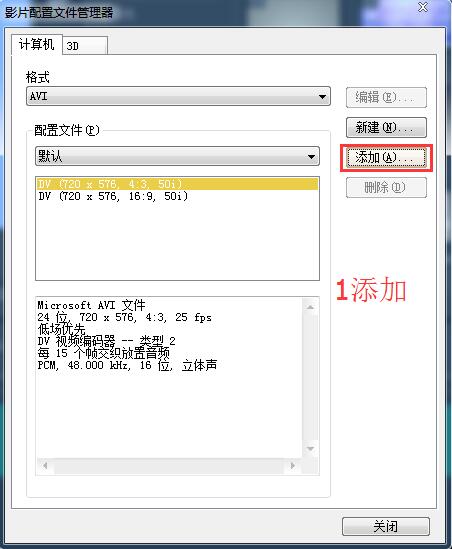

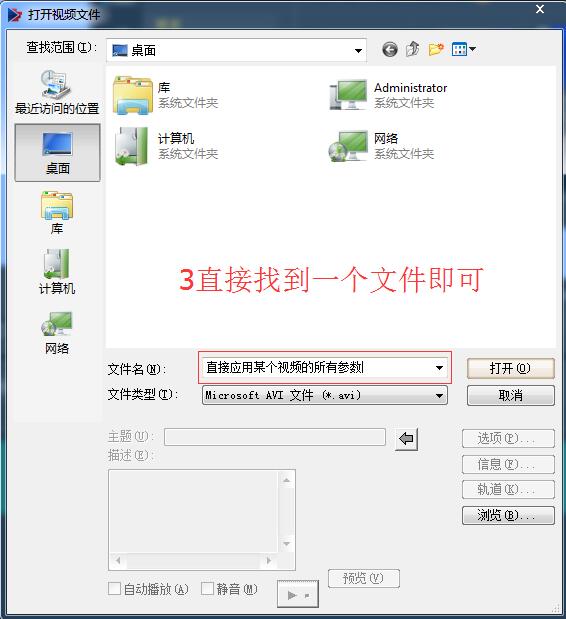
四.使用第三方插件或者预设
一)“AVI高清模板加载工具”
AVI高清组建模板Xvid和H.264解码器下载(添加x5支持)这次的AVI高清模板加载工具,全部重写代码,针对以前版本有如下改动:
1、优化代码,提高执行效率;
2、删除与会声会影新版本格式重复的两个DVD杜比5.1模板;
3、添加对已安装高清模板的检测功能;
4、添加对会声会影X5的支持;
5、添加对两个的解码器是否已经安装的检测功能。
6、添加删除某个会系产品的全部高清模板功能。
选择一些常用的分辨率并勾上,再勾选会声会影版本皆可(在这里注意的是PAL和NTSC制式,选择PAL组里面的即可,NTSC是一些欧美国家用的,日本,台湾。等)
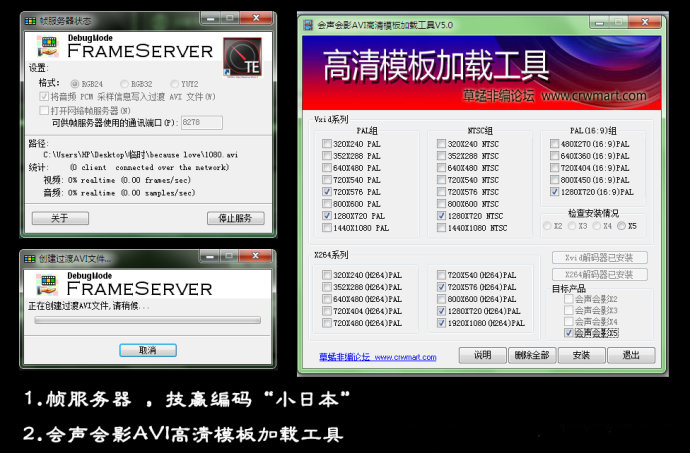
二)小日本搭桥输出教程:
【原理:首先创建虚拟视频,是基于帧服务器建立的虚拟视频文件,然后不用会声会影自己渲染,利用第三方转换软件进行渲染而已,这种虚拟视频可以被某些转换软件识别,比如说“小日本”“工魔影工厂”等,】
选择搭桥输出的优点:渲染时间相对快于会声会影,相对画质好文件小,一次性输出,不必为了某方面不尽人意而进行二次转码。
关于使用会声会影x9输出高清视频参数怎么设置的全部的内容就是这些,学习完了自己动手操作一遍加深印象,关于会声会影x9的下载请点击会声会影x9获取链接。










